系统自带ie浏览器怎么卸载 如何彻底卸载Windows系统自带的IE浏览器
更新时间:2024-02-20 11:53:16作者:jiang
Windows系统自带的IE浏览器一直以来备受争议,其性能和功能的限制使得许多用户不得不寻求其他替代品,很多用户发现,即使他们安装了其他浏览器,系统自带的IE浏览器依然存在,并且无法彻底卸载。如何才能彻底卸载Windows系统自带的IE浏览器呢?本文将为大家介绍一些方法和技巧,帮助您摆脱这一困扰。
具体方法:
1.既然已经下载了其他浏览器,就可以卸载ie了。给电脑其他软件腾点地方。首先在系统设置里选择“控制面板”。
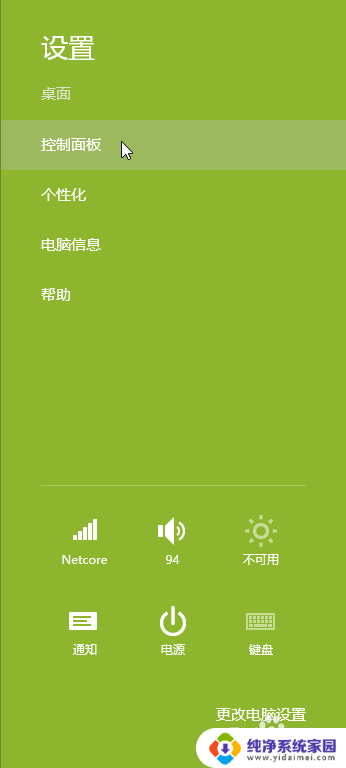
2.在控制面板里选择“程序和功能”选项。在这里我们可以卸载其他安装的软件。但ie是系统自带组件。
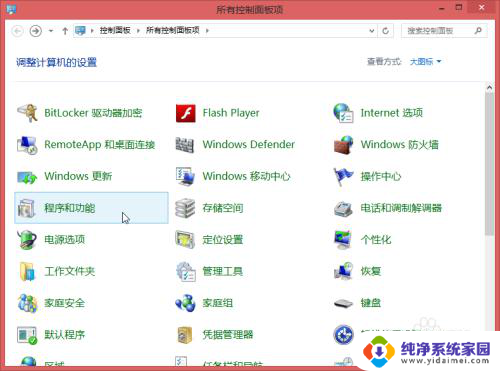
3.所以在“程序和功能”对话框选择左栏的“启动或关闭windows功能”选项。
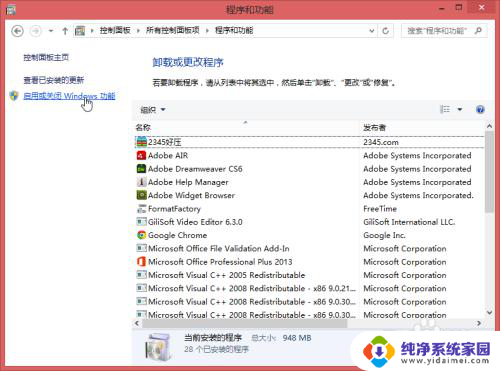
4.找到ie在哪里。ie全称是“Internet Explorer”,中文就翻译为:网络探索者。我的事11版本。
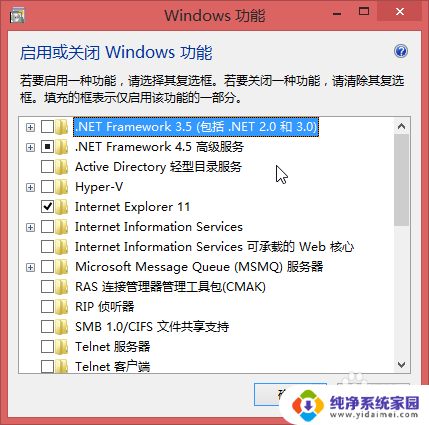
5.取消ie前面的小对勾,会有一个提醒,如果确定就点“是”。
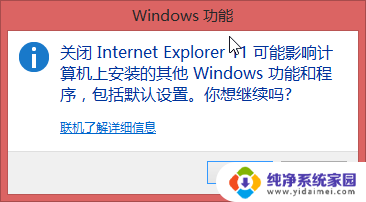
6.一段时间等待系统应用更改。
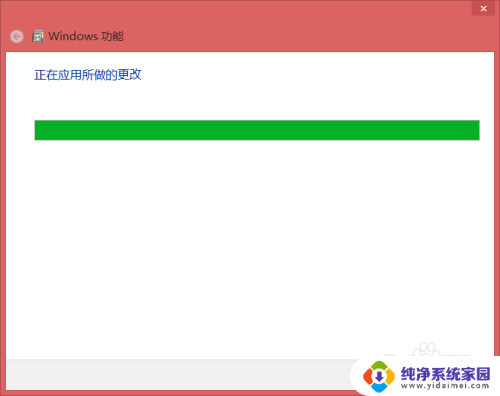
7.最后重新启动计算机,即可完成更改了。ie终于不见了。当然要是反悔,打上对勾即可。(win xp系统不行,需要系统安装盘才可以,Win7,8,8.1都没问题。)
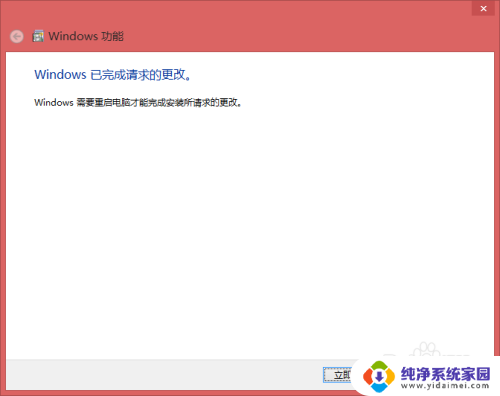
以上就是系统自带IE浏览器怎么卸载的全部内容,有需要的用户可以根据以上步骤进行操作,希望对大家有所帮助。
系统自带ie浏览器怎么卸载 如何彻底卸载Windows系统自带的IE浏览器相关教程
- 怎样卸载电脑自带的ie浏览器 IE浏览器彻底卸载方法
- 系统自带谷歌浏览器怎么卸载 Google浏览器强制卸载方法
- 怎么才能卸载浏览器 怎样彻底删除IE浏览器
- 怎么把360浏览器卸载干净 360安全浏览器彻底卸载方法
- 电脑上自带的ie浏览器怎么找 找到电脑自带的IE浏览器的方法
- 如何卸载浏览器手机版 手机浏览器卸载方法
- 如何把浏览器删除 怎么彻底删除IE浏览器
- 笔记本电脑自带的浏览器在哪 如何找到电脑自带的ie浏览器
- 关闭edge打开ie 如何取消IE浏览器自动跳转到Edge浏览器
- 怎么关闭edge浏览器使用ie IE浏览器自动跳转Edge怎么停止
- 笔记本开机按f1才能开机 电脑每次启动都要按F1怎么解决
- 电脑打印机怎么设置默认打印机 怎么在电脑上设置默认打印机
- windows取消pin登录 如何关闭Windows 10开机PIN码
- 刚刚删除的应用怎么恢复 安卓手机卸载应用后怎么恢复
- word用户名怎么改 Word用户名怎么改
- 电脑宽带错误651是怎么回事 宽带连接出现651错误怎么办